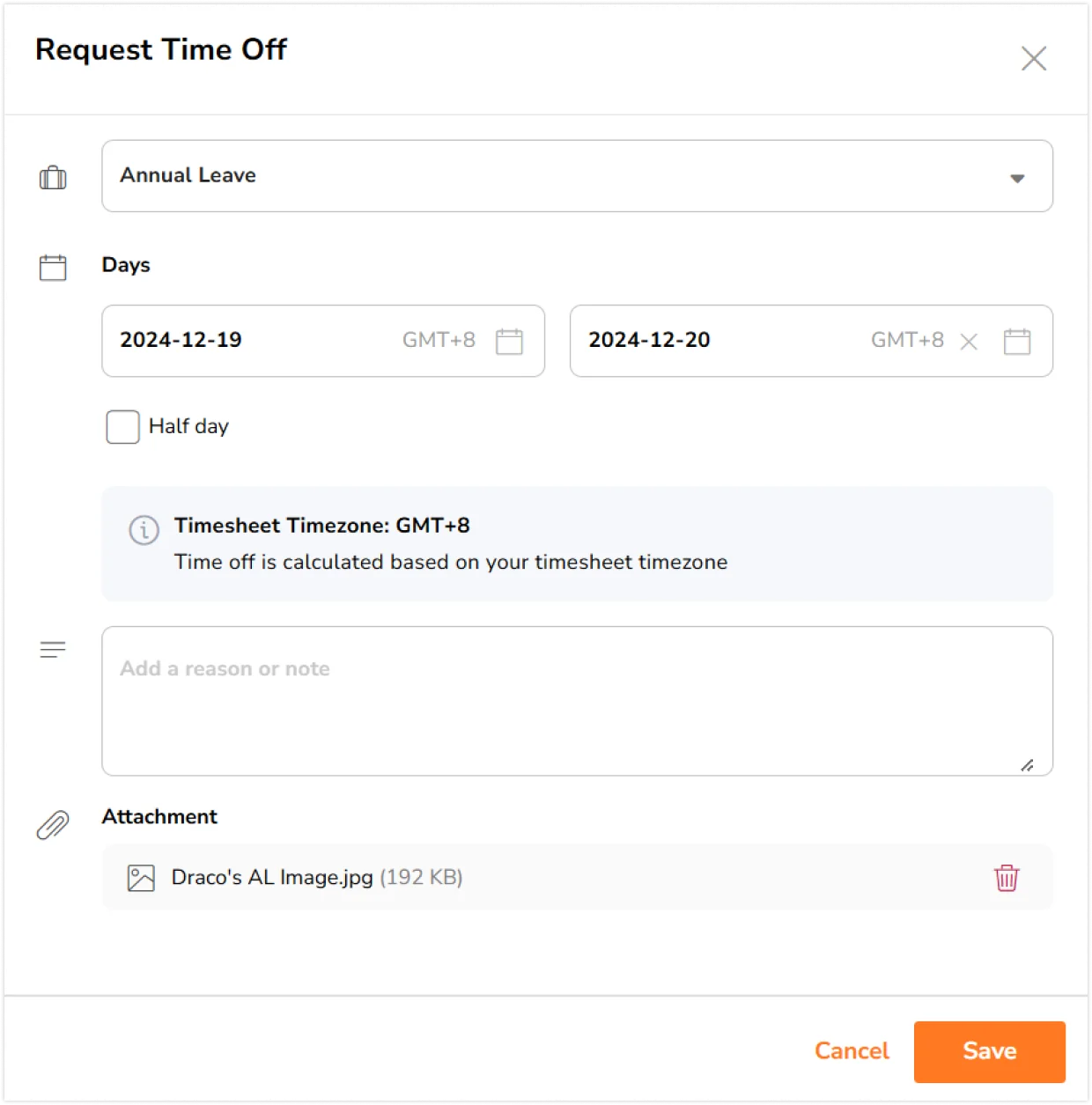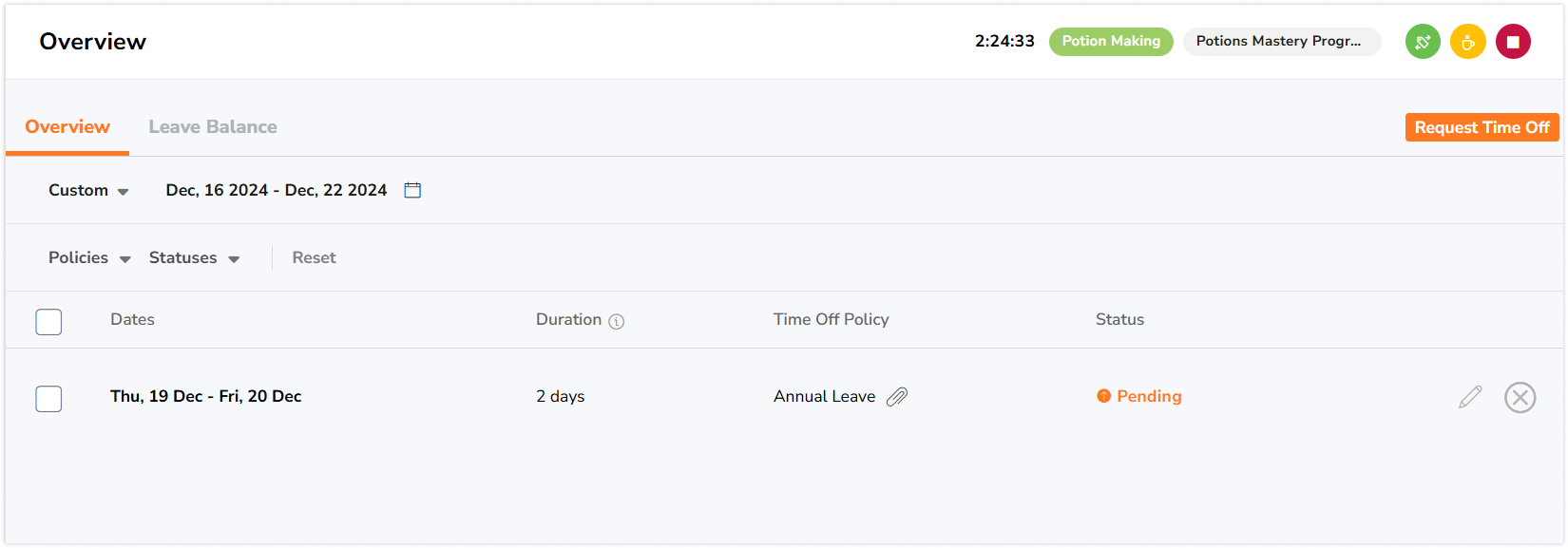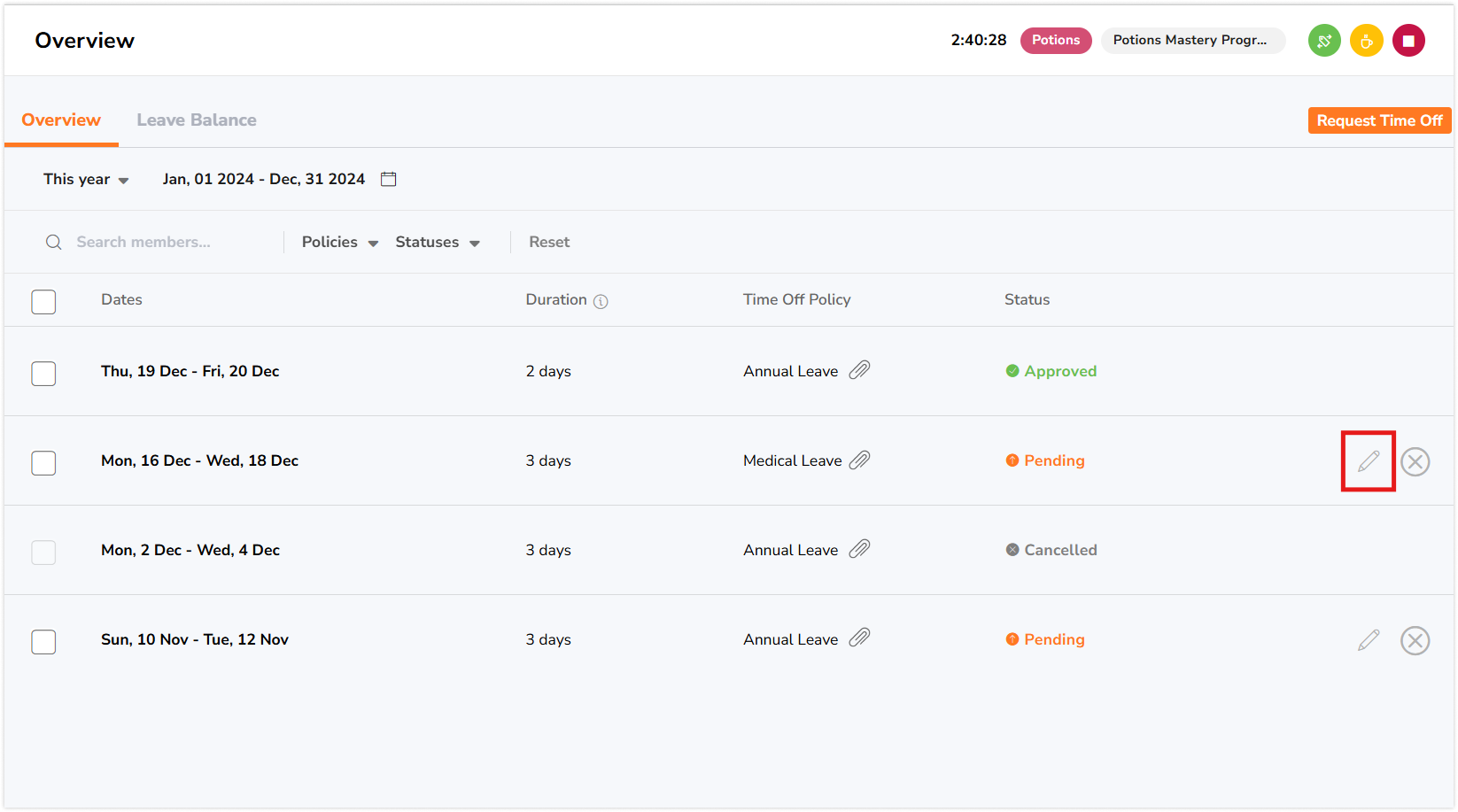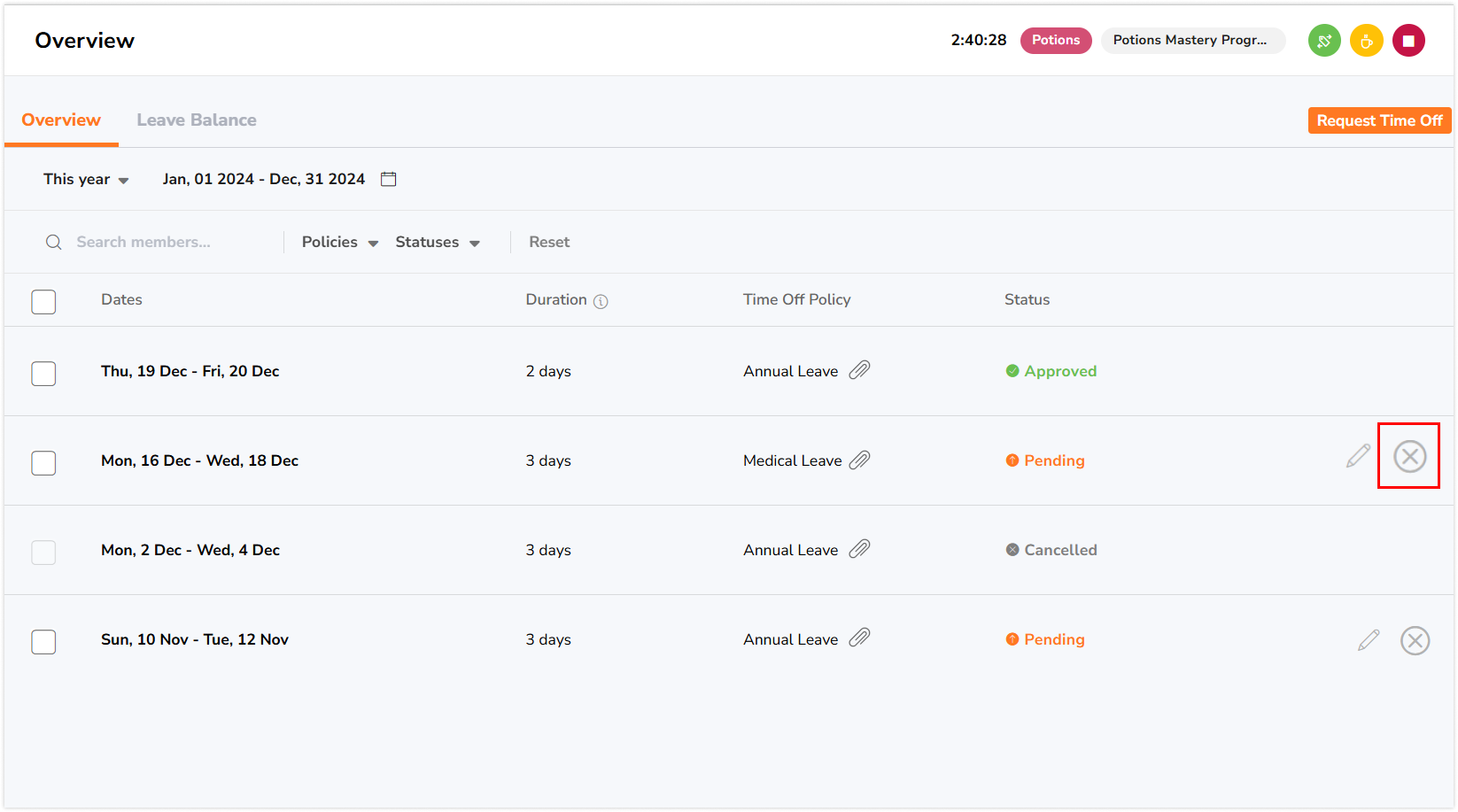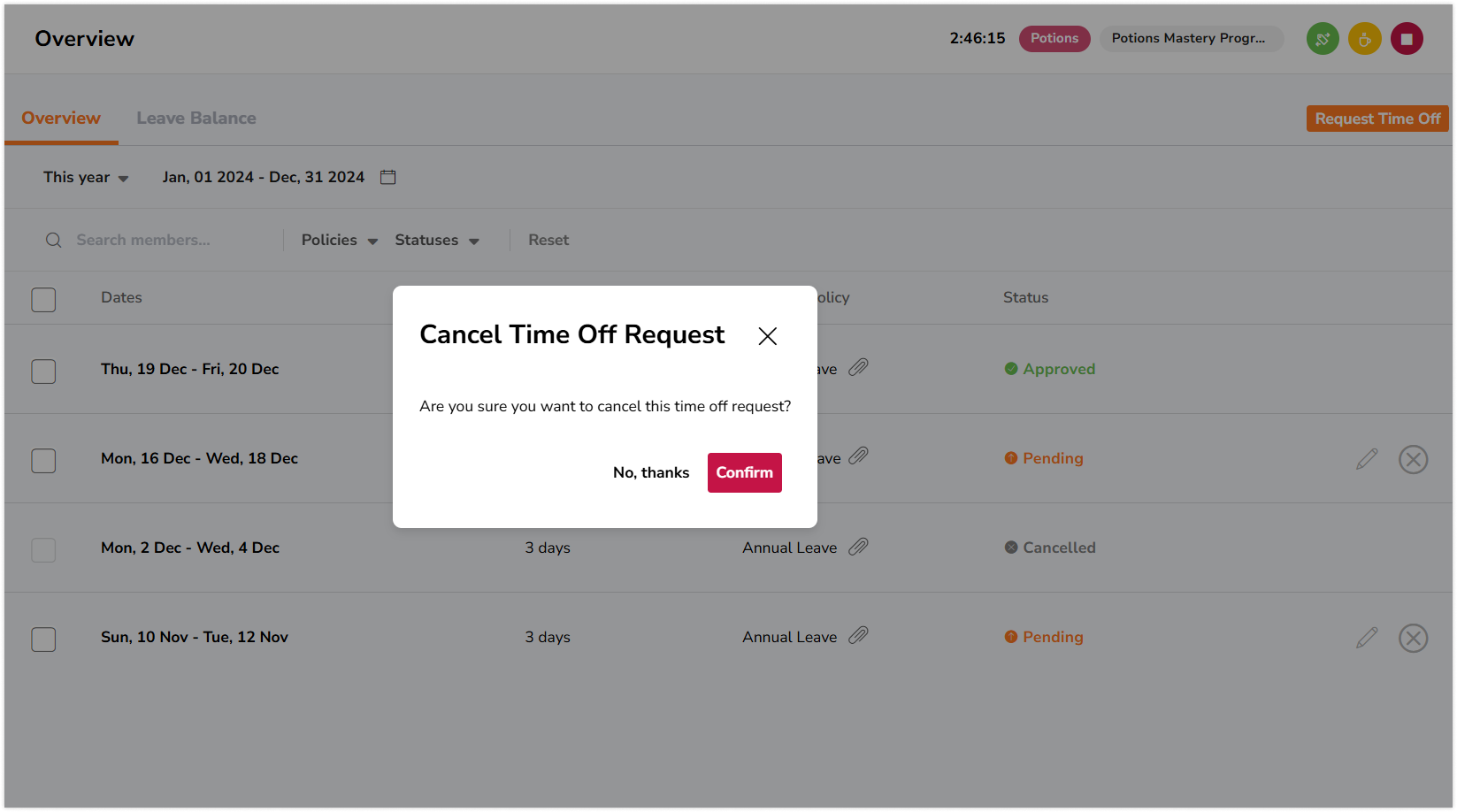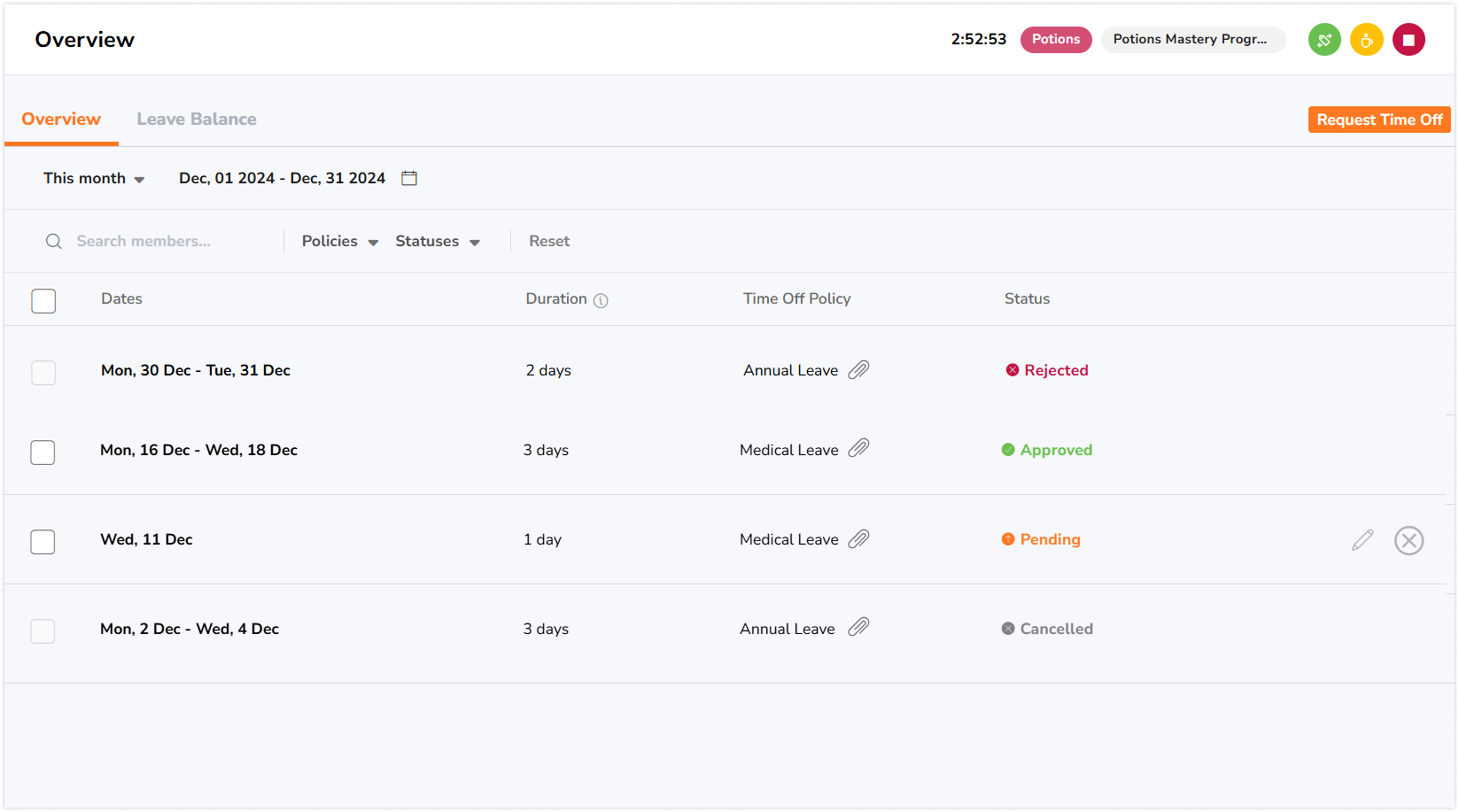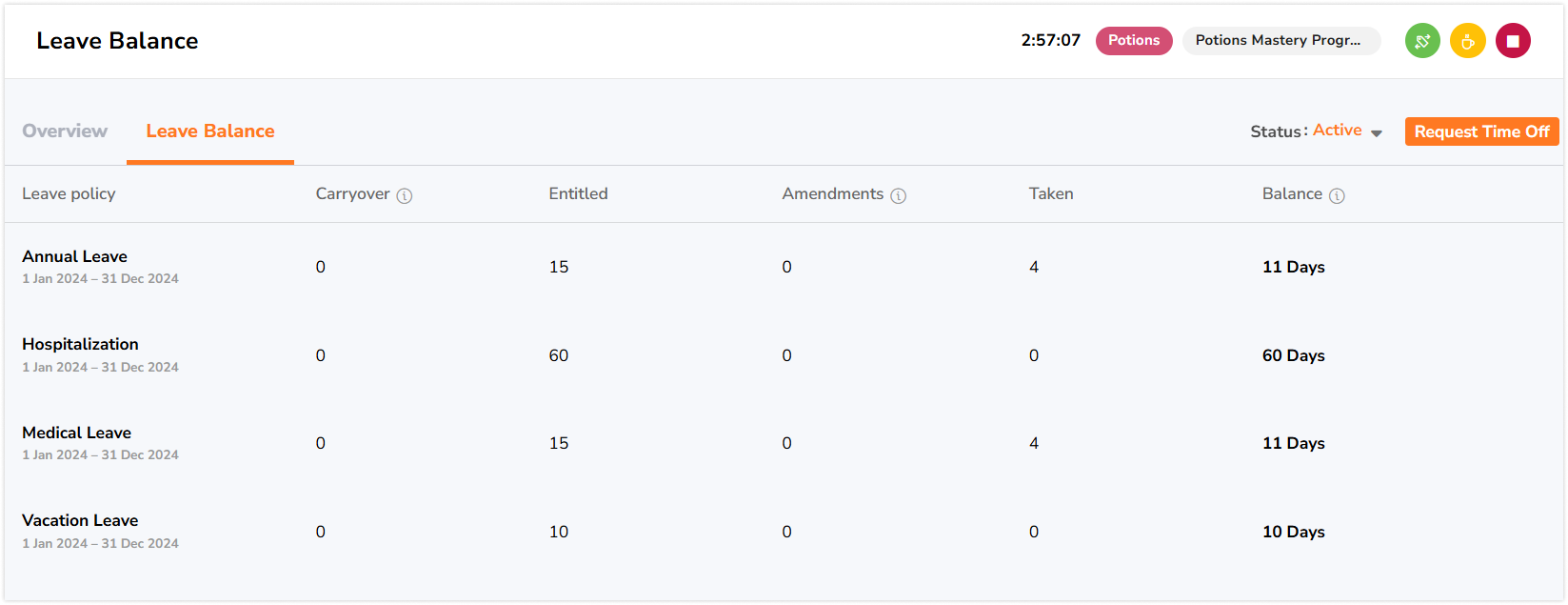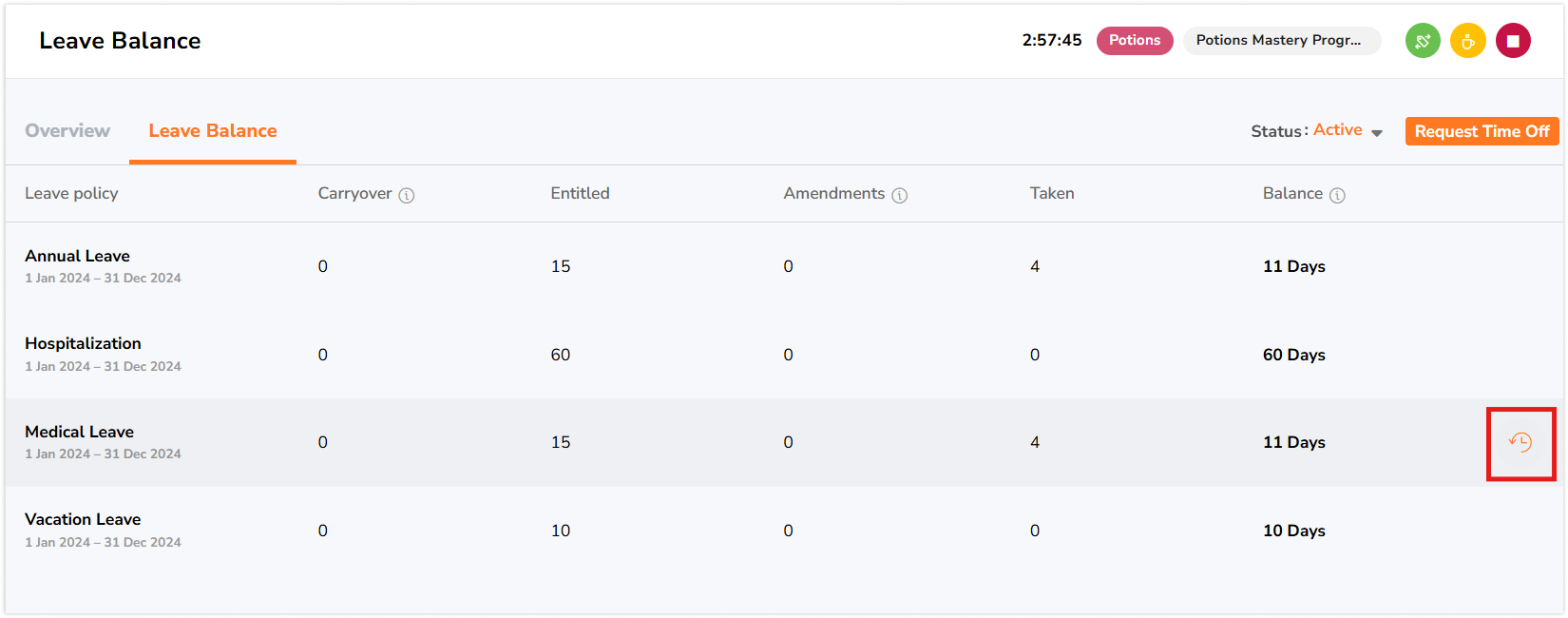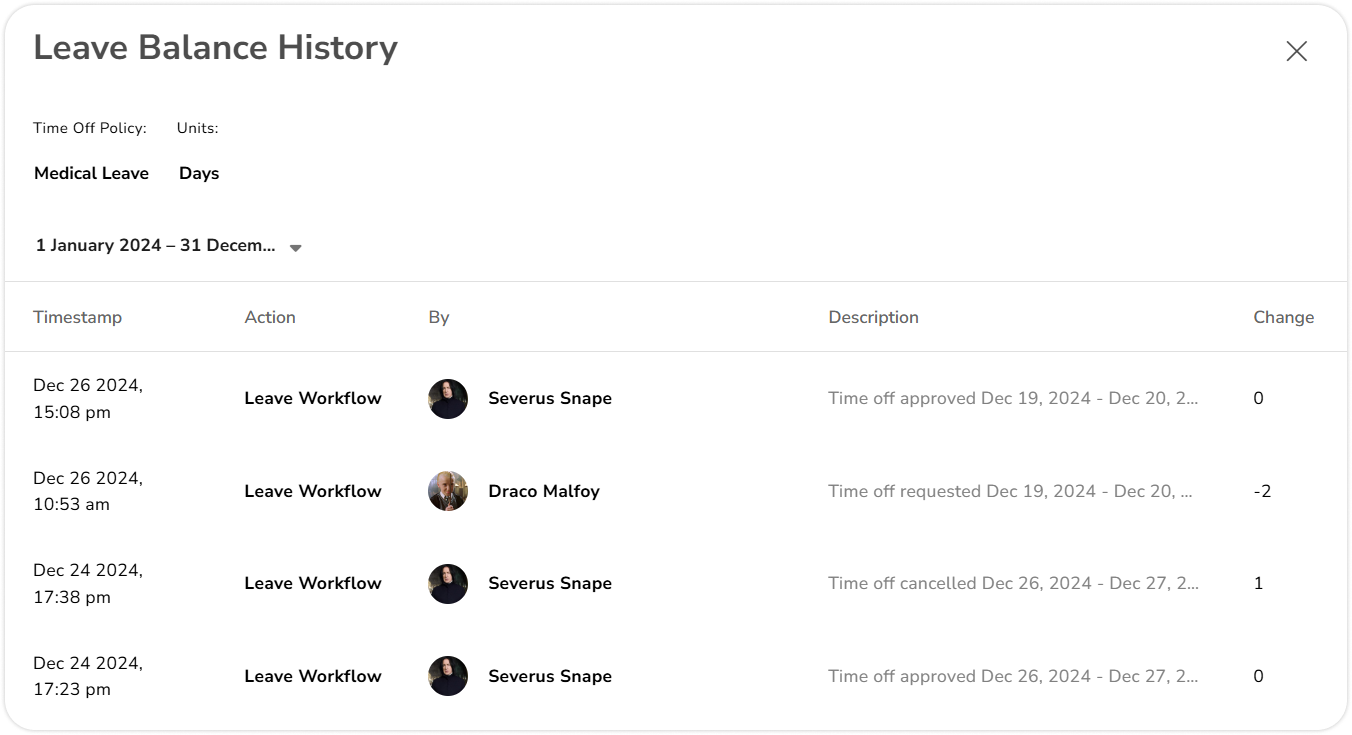Üye olarak izin talep etme ve düzenleme
İzin talep edin ve onay için izin taleplerini yönetin
Jibble’ın ücretli izin takip programı ile üyeler, yöneticileri tarafından onaylanmak üzere izin talep edebilir ve düzenleyebilirler.
Önemli❗: Yalnızca Premium ve Ultimate plan kullanan üyelerin izin talep edebilirler. Ücretsiz planda, yöneticilerin ve adminlerin üyeler için izin eklemeleri gerekir.
Bu makalede bahsedilenler:
İzin talep etme
- İzinlere gidin.
- İzin Talep Et butonuna tıklayın.
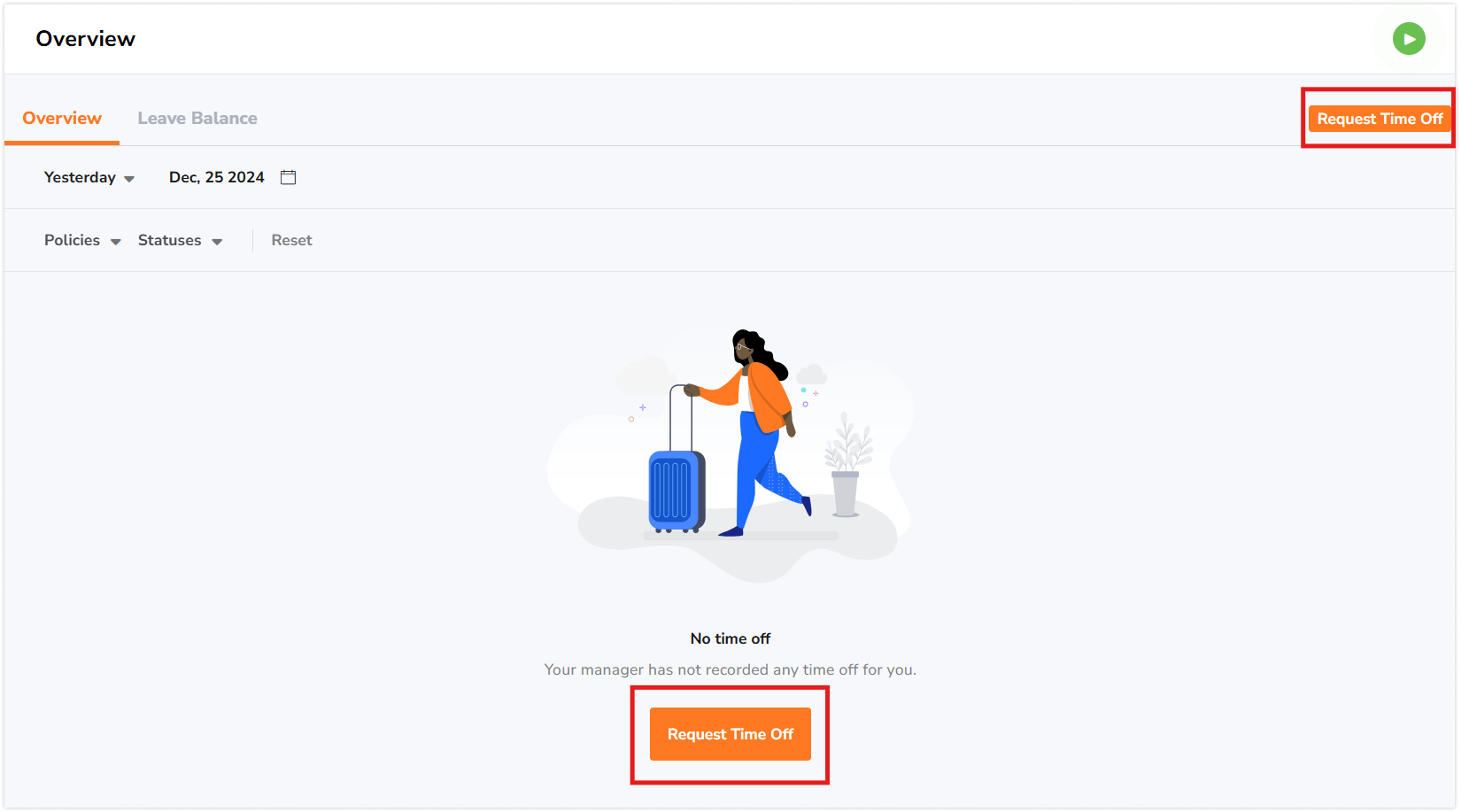
- Ekranın sağ tarafında İzin Talep Et kenar çubuğu görünecektir.
- İzin için gerekli bilgileri doldurun:
- İzin Türünü Seçin: İzin türü için bir izin politikası seçin
- Tarihleri Seçin: İzin için başlangıç ve bitiş tarihlerini seçin
- Süreyi Belirleyin:
- Birimi gün olan politikalar için: Tam gün ya da yarım gün seçebilirsiniz
- Birimi saat olan politikalar için: Saatleri seçin ve tam başlangıç ve bitiş saatini belirtin, örneğin sabah 9:05 ile 10:05 arası
Not: Çalışma saatiniz gece yarısını geçiyorsa, tek bir adımda saatlik izin talebinde bulunabilirsiniz. Sistem, programınıza göre toplam saati otomatik olarak hesaplayacaktır.
- Bir Mazeret ya da Not Ekleyin: Gerekiyorsa, bir neden veya not ekleyin
- Görsel Ekleyin: Personel, taleplerini desteklemek için tıbbi raporlar gibi ilgili belgelerin görsellerini yükleyebilirler
- Desteklenen formatlar: JPG, JPEG, PNG, TIFF, HEIC
- Dosya boyutu: Ek başına en fazla 10 MB
- Ekler: Talep başına en fazla 3 ek
- Kaydete tıklayın.
- Talep edilen izin, izin genel bakışına eklenir.
Notlar:
- Yöneticiniz tarafından bir işlem yapılana kadar tüm izin talepleri beklemede kalır.
- İzin politikalarınız için belirlenmiş izin haklarınız, bir izin talep edildiğinde izin hakkınızdan düşülür.
İzin süresini düzenleme
❗Önemli: Yalnızca beklemede görünen izin talepleri düzenlenebilir.
- İzinlere gidin.
- Gerekirse, sonuçlarınızı daraltmak için izin süresini tarihe, politikalara ve durumlara göre filtreleyebilirsiniz.
- Düzenlemek istediğiniz izin süresi için kalem simgesine tıklayın.
- İzin için gerekli bilgileri doldurun.
- Kaydete tıklayın.
Kademeli onaylar etkinleştirildiğinde:
- Talep sahipleri ilk kademe onaylayıcı işlem yapmadan önce taleplerini iptal edebilirler.
- Onaylayıcılar, onaylandıktan sonra talepleri kilitlenir ve düzenlenemez.
İzin iptal etme
Bekleyen izin talepleri, talebinize devam etmek istemiyorsanız iptal edilebilir. İptal edilen izinler, izin genel görünümünüzde gösterilmeye devam edecek ve kaldırılmayacaktır.
❗Önemli: Yalnızca beklemede görünen izin talepleri iptal edilebilir.
- İzinlere gidin.
- Gerekirse, sonuçlarınızı daraltmak için izin süresini tarihe, politikalara ve durumlara göre filtreleyebilirsiniz.
- İptal etmek istediğiniz izin için X simgesine tıklayın.
- Komut isteminde eyleminizi onaylayın.
- Ardından izin süreniz iptal edilir.
Not: İzin politikalarınız için belirlenmiş izin haklarınız, bir izin iptal edildiğinde izin hakkınıza geri eklenir.
Kademeli onaylar etkinleştirildiğinde:
- Talep sahipleri ilk kademe onaylayıcı işlem yapmadan önce taleplerini iptal edebilirler.
- Onaylayıcılar, onaylandıktan sonra yalnızca onaylayanlar talebi iptal edebilir.
İzin durumu
İzin taleplerinin 4 şekilde görünür; beklemede, onaylandı, iptal edildi ve reddedildi.
Kademeli onaylar etkinleştirildiğinde, her durum, onay seviyesine göre ek ayrıntılar içerir.
| İzin durumu | Temel onay süreci | Çok kademeli onay süreci |
| Beklemede |
|
|
| Onaylandı |
|
|
| İptal Edildi |
|
|
| Reddedildi |
|
|
İzin bakiyeleri
Önemli❗: İzin hakları yalnızca Premium ve Ultimate planlarda mevcuttur.
Atandığınız her izin politikası için toplam hak ettiğiniz miktarı ve izin haklarını görüntüleyebilirsiniz. İzinler sayfasına gidip Kalan İzinler sekmesine tıklayarak kalan izinlere genel bakış elde edebilirsiniz.
İzin Bakiyesi sekmesi altında, her bir izin politikası türü için ilgili devreden izinleriniz, haklarınız, değişiklikler, alınan izinler ve kalan izinler görüntülenir.
Onaylar, iptaller, redler ve kalan izinler için yapılan değişiklikler gibi izin taleplerinize ilişkin yöneticiniz tarafından gerçekleştirilen eylemler de dahil olmak üzere her bir izin politikasının geçmiş kayıtlarını görüntülemek için aşağıdaki adımları izleyin:
- İzinler sekmesine gidin.
- İzin Bakiyesi bölümüne gidin.
- Belirli izin politikası türünün satırının üzerine gelin ve saat simgesine dokunun.
- İzin politikasında yapılan tüm güncelleme ve değişikliklerin ayrıntılarını içeren bir geçmiş günlüğü görüntülenir.
Her günlük girişte şu ayrıntılar gösterilir:
- Tarih ve Zaman: Değişikliğin veya eylemin gerçekleştirildiği anı belirtir.
- Eylem: İzin politikasına uygun olarak gerçekleştirilen eylemin niteliğini tanımlar.
- Kullanıcı: Hem manuel ayarlamaları hem de otomatik sistem eylemlerini kapsayacak şekilde değişiklikten sorumlu kişiyi belirtir.
- Tanım: Yorumlar, notlar ve izin süresi de dahil olmak üzere değiştirilen her şeyin ayrıntıları.
- Değişim: Kalan izinlerdeki toplam ekleme veya kesintiyi gösterir.